HarmonyOS 鸿蒙Next中打.app包出现:remove file 'xxxxxx\intermediates\xx\kgroun.png' failed,reason: Persission denied Detail: Please check
HarmonyOS 鸿蒙Next中打.app包出现:remove file ‘xxxxxx\intermediates\xx\kgroun.png’ failed,reason: Persission denied Detail: Please check 打.app包出现:remove file ‘xxxxxxxxxxxx\intermediates\media\dialopbackgroun.png’ failed,reason: Persission denied Detail: Please check the message from tools.
怎样解决?
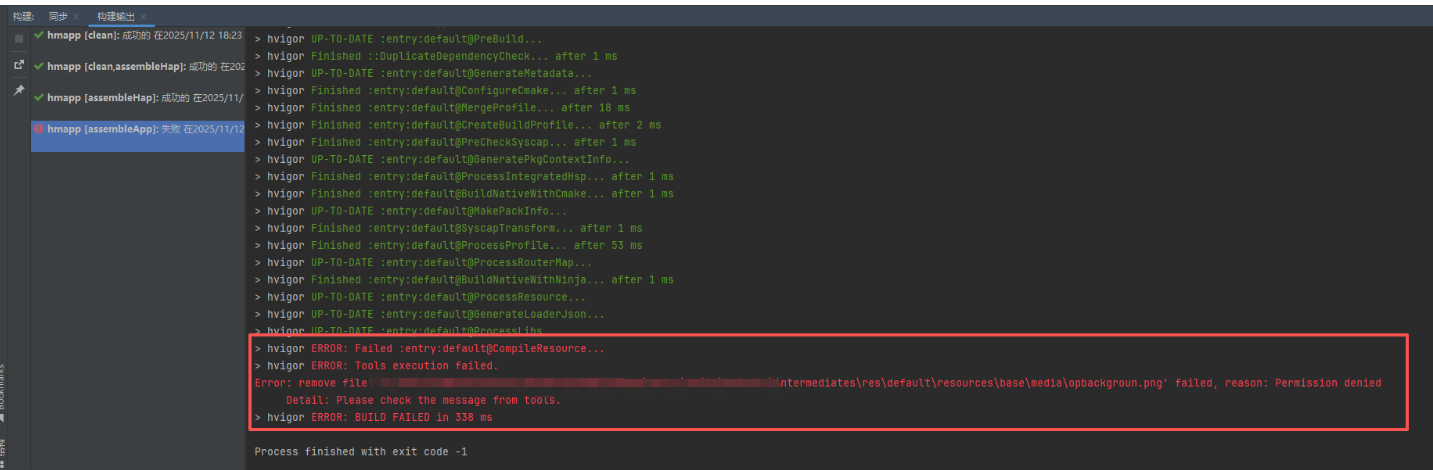
更多关于HarmonyOS 鸿蒙Next中打.app包出现:remove file 'xxxxxx\intermediates\xx\kgroun.png' failed,reason: Persission denied Detail: Please check的实战教程也可以访问 https://www.itying.com/category-93-b0.html
鸿蒙Next打包时出现文件删除权限错误,是因为IDE对项目目录的访问权限不足。请以管理员身份运行DevEco Studio,或检查项目文件夹的读写权限设置。确保没有其他进程占用该png文件,关闭可能访问该文件的应用程序后重试打包操作。
这个错误通常是由于文件权限问题导致的。当构建工具尝试删除或覆盖 dialopbackgroun.png 文件时,系统权限不足。
解决方法:
-
关闭占用文件的程序:检查是否有其他程序(如图片查看器、编辑器或杀毒软件)正在使用该文件,关闭后再重新打包。
-
手动删除文件:前往错误提示中的路径
xxxxxxxxxxxx\intermediates\media\dialopbackgroun.png,手动删除该文件,然后重新执行打包操作。 -
清理构建缓存:在IDE中执行 Build > Clean Project,清除临时文件后重新打包。
-
检查文件权限:确认该文件未被设置为“只读”属性。右键点击文件,选择“属性”,取消勾选“只读”(如有)。
-
以管理员身份运行IDE:如果以上方法无效,尝试以管理员权限启动DevEco Studio,再执行打包流程。
通常执行第2或第3步即可解决问题。







